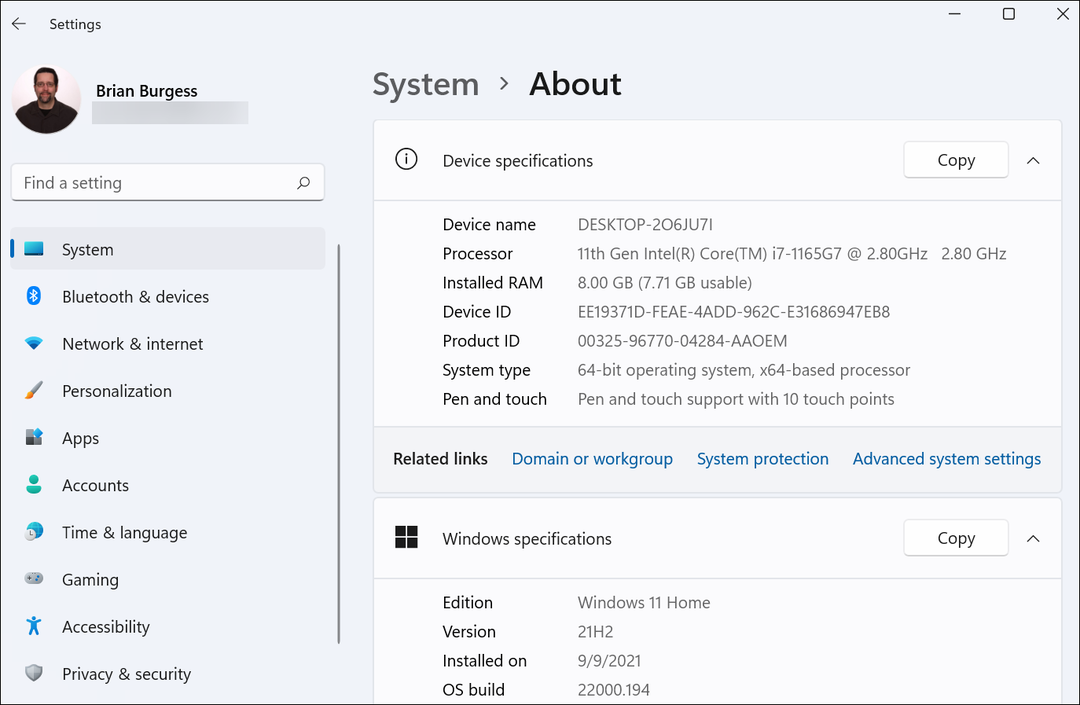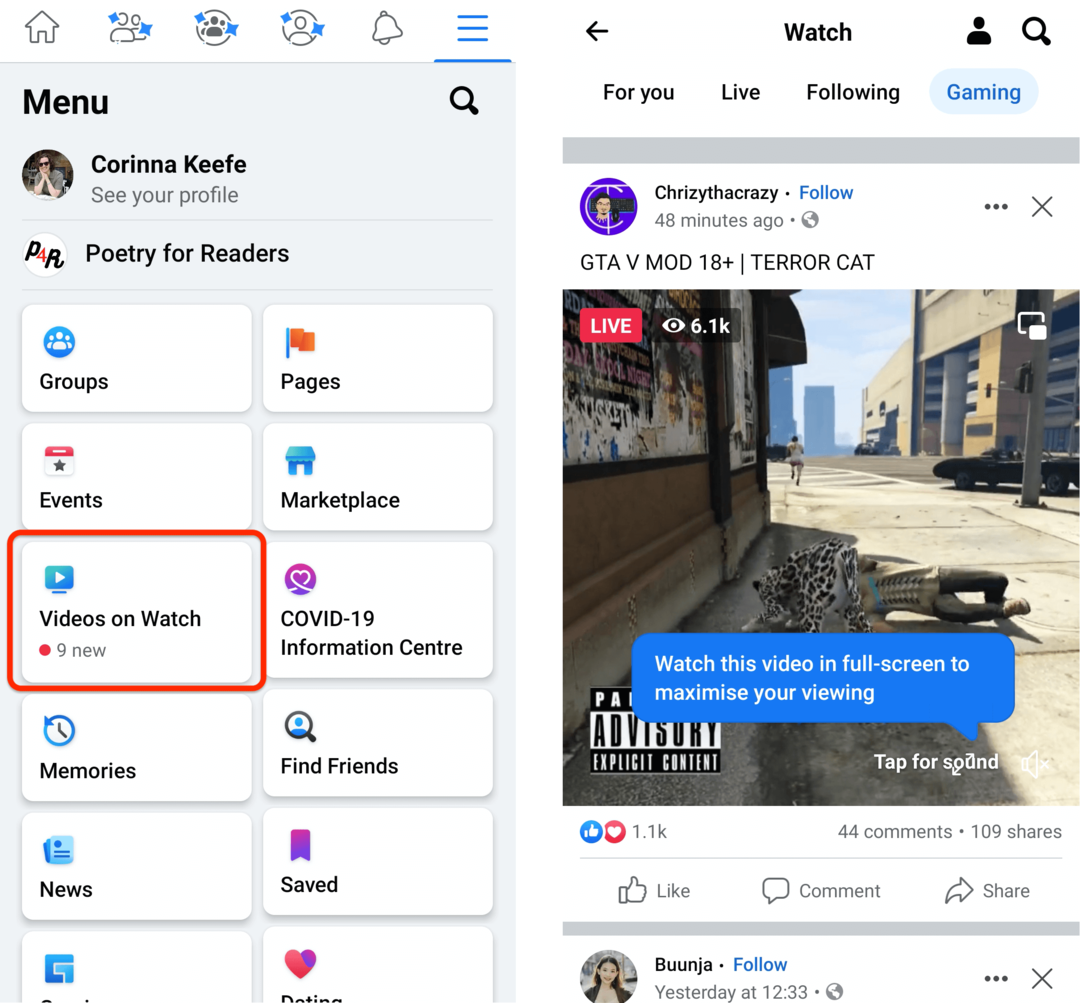A HTML-címkék eltávolítása a Google Táblázatokban
Google Lapok Google Google Dokumentumok Hős / / June 08, 2023

Közzétett
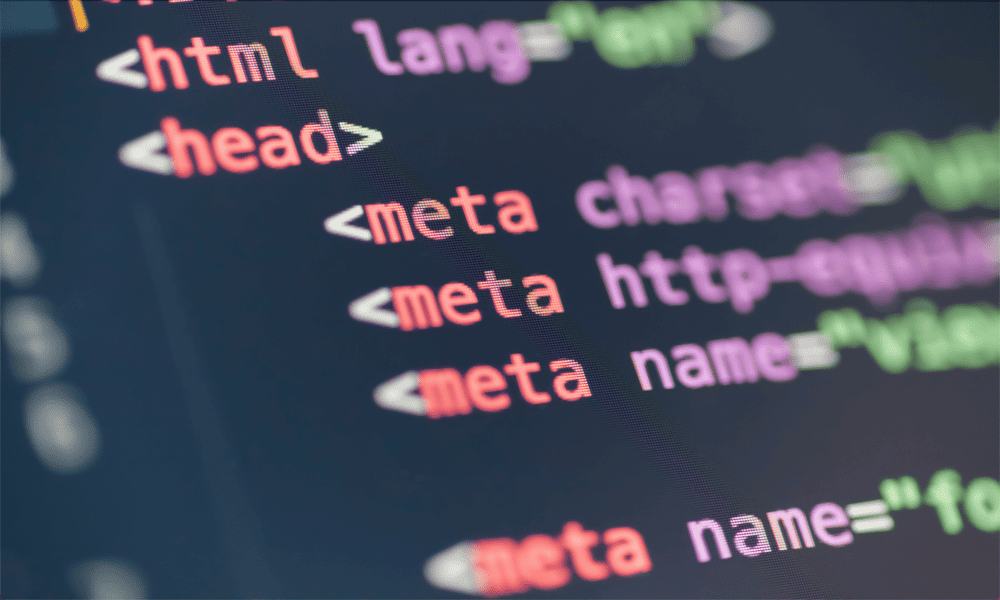
Ha weboldalakról másol adatokat a Google Táblázatokba, az sok nem kívánt HTML-kódot tartalmazhat. Így távolíthatja el a HTML-címkéket a Google Táblázatokban.
A Google Táblázatok nagyszerű módja az adatok rendszerezésének és elemzésének. Azonban, mint minden jó szoftver, a berakott szemét egyenlő a szeméttel. Ha más forrásokból szerzi be adatait, többre juthat, mint amennyire megalkudott; véletlenül importálhatja a kívánt információkat, de egy csomó haszontalan HTML-címkét is. Amíg nem szabadul meg ezektől a címkéktől, nem fog tudni sokat kezdeni az adataival.
Szerencsére nem túl bonyolult eltávolítani az összes HTML-címkét, és csak hagyni a kívánt információkat. Így távolíthatja el a HTML-címkéket a Google Táblázatokban.
Mik azok a HTML címkék?
A HTML-címkék a HyperText Markup Language (HTML) kód részét képezik, amely megmondja a webböngészőnek, hogyan jelenítse meg a címkék tartalmát. Például egy HTML-címke arra utasíthatja a böngészőt, hogy a szöveg egy részét félkövérrel vagy dőlt betűvel jelenítse meg, vagy igazítsa a szöveget középre, vagy hozzon létre egy keretet, amelybe tartalom beágyazható.
Ezek a HTML-címkék mindig ugyanazt a formátumot veszik fel. A szögletes zárójelek közé tett címke nevével kezdődnek, mint pl
Amikor adatokat másol egy weboldalról, valamint a másolni kívánt értékeket, akkor véletlenül ezeket a HTML-címkéket is átmásolhatja. Ezek nem hasznosak az Ön számára a táblázatban, ezért el kell távolítania őket, és csak meg kell hagynia azokat az információkat, amelyeket valójában szeretne.
HTML-címkék eltávolítása a Google Táblázatokból képlet segítségével
Létrehozhat egy képletet, amely megnéz egy cellát, eltávolítja annak HTML-címkéit, és visszaad mindent, ami megmaradt. Az eredeti cella érintetlen marad, de az új cellából az összes HTML-címke eltávolításra kerül, így csak a kívánt adatok maradnak meg. Ezt a képletet létrehozhatja egy cellára, majd gyorsan alkalmazhatja több cellára.
HTML-címkék eltávolítása a Google Táblázatok képletével:
- Válassza ki az első, HTML-címkéket tartalmazó cella melletti cellát.
- Írd be a következőt:
=REGEXREPLACE(
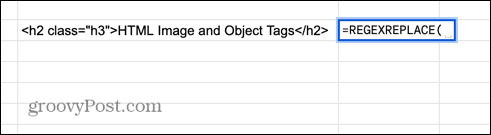
- Válassza ki a HTML-kódot tartalmazó cellát.
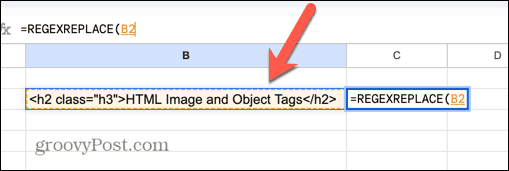
- Írjon be egy vesszőt, majd:
"]+>","")

- nyomja meg Belép és a HTML címkéket el kell távolítani az adatokból.

- A képlet más cellákra való alkalmazásához kattintson és tartsa lenyomva a húzófogantyút a cella alsó sarkában.
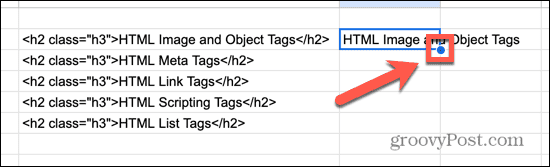
- Húzza lefelé azokat a cellákat, amelyekbe a képletet másolni szeretné.
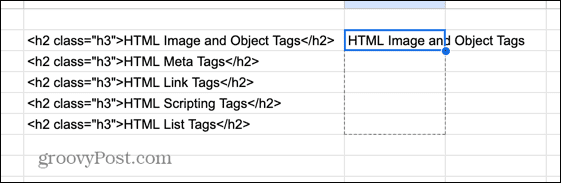
- Engedje el, és a képlet ezekbe a cellákba másolódik, és eltávolítja a HTML-címkéket a fennmaradó adatokból.
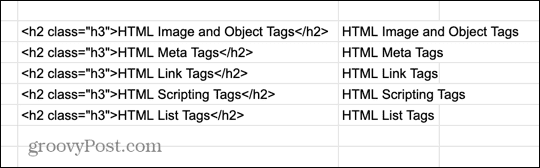
Ez a képlet a REGEXREPLACE funkció. Ez a funkció lehetővé teszi egy karakterlánc egy részének lecserélését egy másik karakterláncra. A helyettesítendő szöveget a HTML-címkéket tartalmazó cella kiválasztásával adja meg.
Ezután megad egy reguláris kifejezést, amelyet a függvény keresni fog. Ebben az esetben a reguláris kifejezés a következő:
]+>
Ez a kifejezés olyan karakterláncot keres, amely nyitott szögletes zárójellel kezdődik, legalább egy olyan karaktert tartalmaz, amely nem szögletes zárójel, és zárt szögletes zárójellel végződik. Ahogy korábban láttuk, mivel minden HTML-címke szögletes zárójelekkel kezdődik és végződik, ez a reguláris kifejezés megtalálja a címkék összes példányát.
A képlet utolsó része a reguláris kifejezés minden egyezését a semmire cseréli. Mivel az összes HTML címkét semmivel sem helyettesítik, csak a maradék szöveg marad.
A HTML-címkék eltávolítása a Google Táblázatokból a Keresés és csere segítségével
Ennek a módszernek az egyik hibája, hogy bár eltávolítja a HTML-címkéket az adatokból, új adatoszlopot hoz létre, és továbbra is az eredeti címkézett adatok maradnak. Ha törli az eredeti adatokat, akkor az új lecsupaszított értékek is eltűnnek, mivel a képletnek nincs mit dolgoznia.
tudsz másolja és illessze be az adatokat értékként, de ez nem ideális. Alternatív megoldásként használja a Keresés és csere funkciót a HTML-címkék eltávolítására a cellákból, és az eredményt ugyanabban a cellában hagyja.
A HTML-címkék eltávolítása a Google Táblázatok Keresés és csere funkciójával:
- Kattints a Szerkesztés menü.
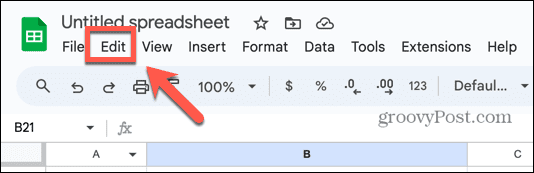
- Válassza ki Keresés és csere.
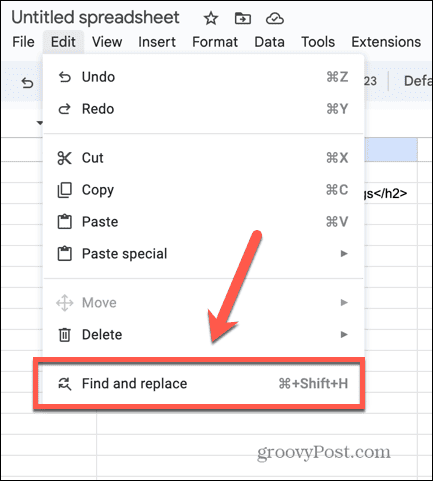
- Ban,-ben megtalálja mezőbe írja be ugyanazt a reguláris kifejezést, amelyet a képletben használtunk:
]+>
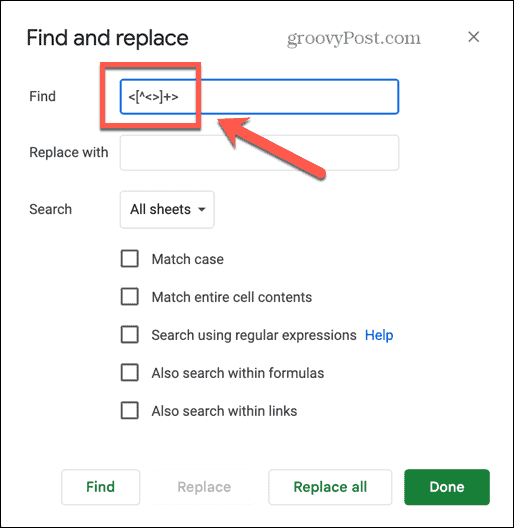
- Biztosítják, hogy a Keresés reguláris kifejezésekkel be van jelölve, ellenkező esetben a Keresés és csere a reguláris kifejezésünk pontos szövegét keresi.
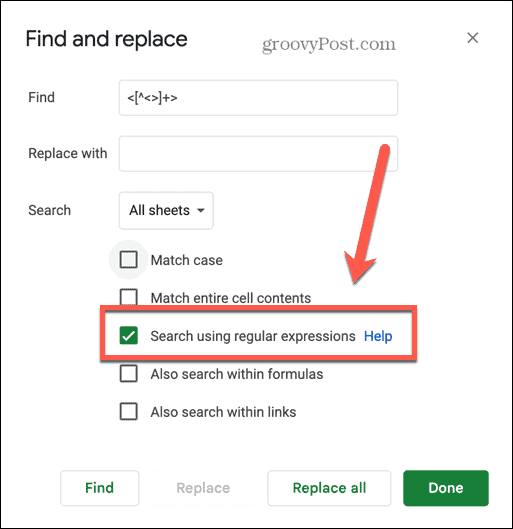
- Kattintson Cserélje ki az összeset.
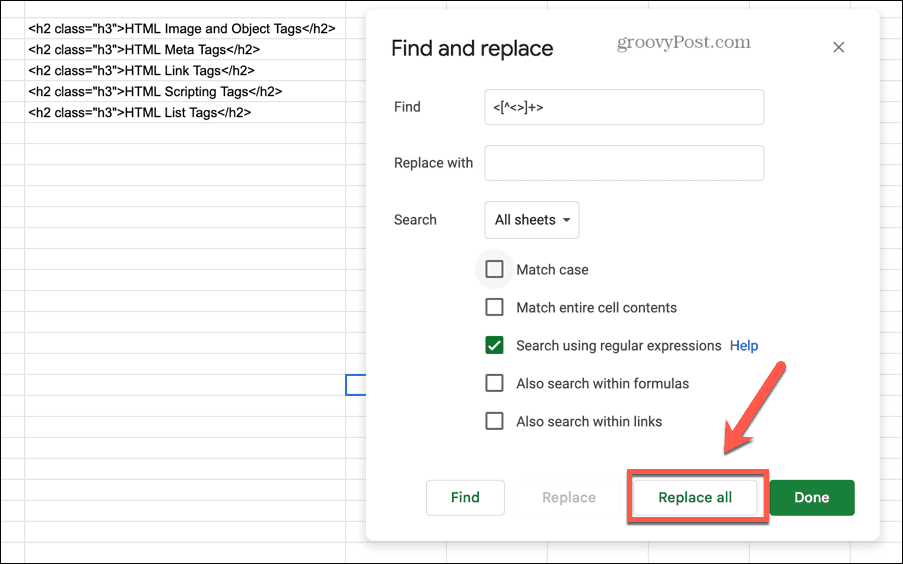
- A HTML-címkéknek el kell tűnniük, és csak a kívánt adatokat kell tartalmazniuk.
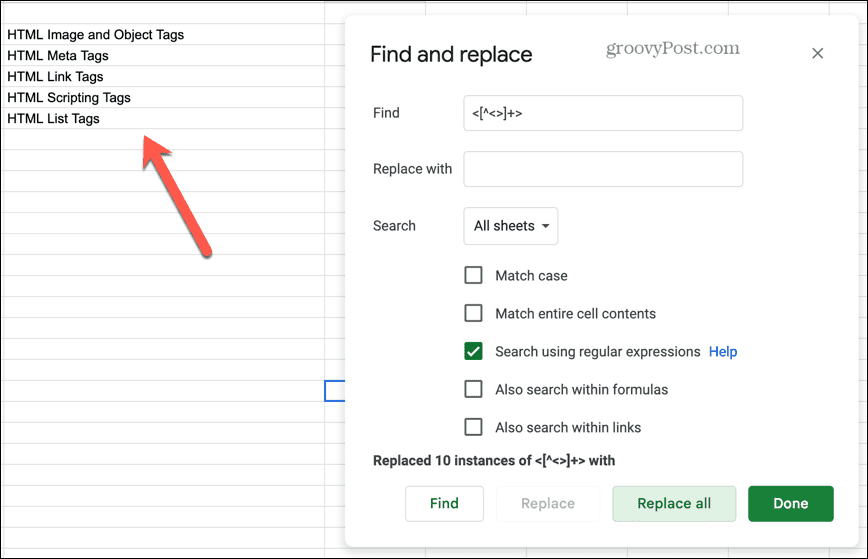
További információ a Google Táblázatokról
Ha megtanulja, hogyan távolítsa el a HTML-címkéket a Google Táblázatokban, akkor nem kell órákat vesztegetnie az összes adat manuális szerkesztésével a nem kívánt címkék eltávolításához. A fenti módszerek bármelyikével gyorsan megszabadulhat a címkéktől, és csak meghagyhatja a szükséges adatokat. A reguláris kifejezések használatának lehetősége igazi mentő itt; mindenképp érdemes többet megtudni a RegExről, mert rengeteg időt takaríthat meg.
Rengeteg más hasznos Google Táblázatok tippet és trükköt tanulhat meg. Ha megpróbálod nyomon követni az időt, tanulhatsz az időbélyegek használata a Google Táblázatokban. Ha képletei nem adják meg a kívánt eredményt, tanulhat hogyan lehet képleteket megjeleníteni a Google Táblázatokban így ellenőrizheti a hibákat. Ha pedig egy másik dokumentumból származó adatokat szeretne felhasználni, megtudhatja, hogyan lekérdezhet egy másik munkalapot a Google Táblázatokban.